Win11怎么关闭触控反馈小圆圈? win11启用或禁用触控指示器的技巧
本文介绍了如何通过在Win11系统中编辑注册表来启用或禁用触控指示器。触控指示器是Win11中的一项功能,可以帮助用户更好地使用触控屏幕。通过本文提供的步骤,用户可以根据自己的需求轻松地调整触控指示器的设置。
触控指示器是什么
触控指示器是一种在触摸屏显示器上显示手指或光笔触控屏幕的区域的功能。它可以在用户使用手指或触控笔触碰屏幕时,提供视觉反馈,帮助用户了解自己的触摸位置。在Windows 11系统中,触控指示器表现为手指触碰屏幕时出现的小圆圈,这是系统的一种触控反馈机制。启用触控指示器可以提高使用触摸屏设备的便捷性和舒适度。

方法一:通过「设置」
1、使用Windows + I快捷键打开「设置」。
2、依次点击「辅助功能」>「鼠标指针和触摸」。
3、在「触控指示器」选项中,切换开关来控制是否启用。 4.如果启用了触控指示器,还可以选择是否「使圆圈更深、更大」,通过勾选或取消勾选来设置(默认不启用)。

方法二:通过注册表编辑器
1、首先,按键盘上的【 Win + X 】组合键,或右键点击任务栏上的【 Windows开始徽标】,在打开的右键菜单项中,选择【 运行】;

2、运行窗口,输入【 regedit】命令,按【 确定或回车】打开注册表编辑器;

3、用户账户控制窗口,你要允许此应用对你的设备进行更改吗?点击【 是】;

4、注册表编辑器窗口,依次展开到:HKEY_CURRENT_USER\Control Panel\Cursors

5、双击【 ContactVisualization】,将其十六进制值设置为:
- 0 代表关闭;
- 1 代表开启;
- 2 代表开启并使圆圈显示得更深、更大。

6、双击【 GestureVisualization】,将其值设置为:
- 0 代表关闭;
- 1f 代表开启。

以上就是Win11启用或禁用触控指示器的技巧,希望大家喜欢,请继续关注脚本之家。
相关推荐:
win11系统开启hyper-v卡顿怎么办?Win11运行VMware虚拟机崩溃死机解决方案
win11fn键怎么开启和关闭? 锁定和解锁功能键(Fn)的方法
相关文章
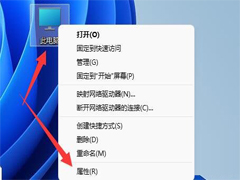 有用户的Win11系统使用过程中出现了蓝屏的情况,重启之后恢复了正常使用,这是怎么回事呢?本文为大家带来了详细的解决方法,需要的朋友一起看看吧2023-04-28
有用户的Win11系统使用过程中出现了蓝屏的情况,重启之后恢复了正常使用,这是怎么回事呢?本文为大家带来了详细的解决方法,需要的朋友一起看看吧2023-04-28
win11系统中怎样开启无线投屏? win11添加无线显示器的技巧
win11系统中怎样开启无线投屏?win11系统中想要进行投屏,该怎么开启无线投屏呢?下面我们就来看看win11添加无线显示器的技巧2023-03-30
Win11系统的色盲模式如何设置开启? win11色盲模式的使用方法
win11系统怎么开启色盲模式?在平常的生活中有着不少色盲或色弱的用户朋友,他们在使用电脑时可能会去开启系统中的色盲滤镜,这样才能使电脑呈现出更加适合自己观看的画面2023-03-28 Win11怎么开启SNMP服务?下面就为大家带来了Win11开启SNMP服务的具体方法,有需要的小伙伴可以来了解了解哦2023-03-21
Win11怎么开启SNMP服务?下面就为大家带来了Win11开启SNMP服务的具体方法,有需要的小伙伴可以来了解了解哦2023-03-21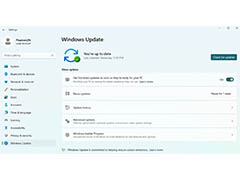 Win11系统更新通常是分阶段推送的,可能需要数周才能完成。但是,推特用户@PhantomOfEarth在最新的Canary预览版Build 25314中发现了一个隐藏选项,可以让用户尽快获得Windo2023-03-19
Win11系统更新通常是分阶段推送的,可能需要数周才能完成。但是,推特用户@PhantomOfEarth在最新的Canary预览版Build 25314中发现了一个隐藏选项,可以让用户尽快获得Windo2023-03-19
Win11怎么开启高性能模式?Win11开启高性能模式的两种方法
Win11系统能不能开启性能模式呢?要怎么设置才能让Win11发挥出最佳的性能呢?本文就为大家带来了详细的高性能模式开启方法,一起看看吧2023-03-19
Win11隐私和安全性怎么设置?Win11开启隐私和安全性功能方法
Win11隐私和安全性怎么设置?其实解决方法很简单,本文就为大家带来了详细的解决方法,需要的朋友一起看看吧2023-03-13
Win11如何开启Direct3D加速?Win11开启3D加速的方法
我们在使用电脑的时候开启Direct3D加速是可以更加更好的展现图像效果,有不少朋友不知道如何开启,本文就为大家带来了详细的解决方法,需要的朋友一起看看吧2023-03-13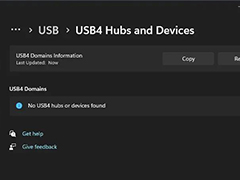
Win11Build 25314预览版中怎么开启USB4 专用设置页面?
Win11Build 25314预览版中怎么开启USB4 专用设置页面?微软在设置应用中,为 USB4 提供了专门的设置页面,下面我们就来看看开启发方法2023-03-10
Win11安全启动状态怎么开启?Win11安全启动状态开启方法
win11安全启动状态怎么打开呢,在win11的系统中很少有用户们知道要怎么操作才能够进入系统打开安全启动的状态,所以这里就给大家有需要的用户们提供一下关于win11安全启动2023-02-25


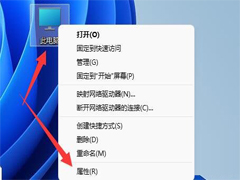



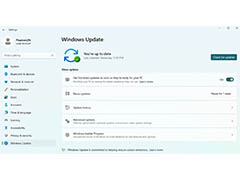



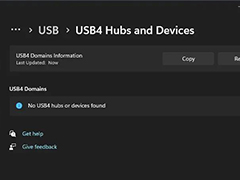

最新评论